Risoluzione dei problemi di rilevamento dei componenti non riusciti di Dell SupportAssist

Incontrare il messaggio “Dell SupportAssist ha rilevato un componente difettoso” subito dopo aver avviato il PC può essere preoccupante, ma non c’è motivo di allarmarsi. Questo avviso non indica sempre un componente hardware difettoso, poiché potrebbe derivare da varie altre cause.
Modifiche all’hardware, danneggiamento del BIOS, problemi di connettività, accumulo di polvere nelle ventole o software appena installato possono essere causa di questo avviso da Dell SupportAssist, che suggerisce che un componente richiede attenzione immediata.
Prima di immergerti nella risoluzione dei problemi, prova a riavviare il PC. Se il messaggio Dell SupportAssist non riappare, sei a posto!
Quali sono i passaggi da seguire quando Dell SupportAssist rileva un componente difettoso?
1. Eseguire un ripristino dell’alimentazione
Un ripristino dell’alimentazione può risolvere il messaggio “Dell SupportAssist ha rilevato un componente difettoso” per circa il 60% degli utenti che riscontrano questo problema.
- Per i computer desktop: spegnere il computer > scollegare il cavo di alimentazione dalla CPU e dalla presa > tenere premuto il pulsante di accensione per 30-60 secondi > ricollegare il cavo di alimentazione > riaccendere il PC.
- Per i laptop: spegnere il dispositivo > scollegare il cavo di alimentazione > rimuovere la batteria > tenere premuto il pulsante di accensione per 30-60 secondi > reinserire la batteria e ricollegare l’alimentazione > accendere il laptop.
2. Eseguire test diagnostici sul componente
È fondamentale individuare eventuali componenti hardware difettosi come indicato da Dell SupportAssist ed eseguire test per verificarne la funzionalità.
Se il problema è nelle ventole, assicurati che siano pulite. Per i dischi rigidi, verifica tutte le connessioni ed esegui un controllo del disco tramite Windows. Se i moduli RAM sono il problema, utilizza lo strumento di diagnostica della memoria di Windows o una potente alternativa open source come Memtest86+ .
Se i test restituiscono risultati favorevoli, è possibile che Dell SupportAssist abbia identificato erroneamente il problema. Riavviare la macchina più volte e l’avviso dovrebbe risolversi da solo. Se il problema persiste, prendere in considerazione le seguenti soluzioni!
3. Ripristinare le impostazioni del BIOS
- Spegni il computer, quindi riaccendilo. Non appena lo schermo si illumina, premi ripetutamente il tasto Del, Esc, F1, F2, F10, o F12(il tasto esatto varia a seconda del produttore) per accedere alla configurazione del BIOS.
- Individuare le opzioni per Ripristina BIOS , Carica impostazioni predefinite o Ripristina impostazioni predefinite e selezionarle.
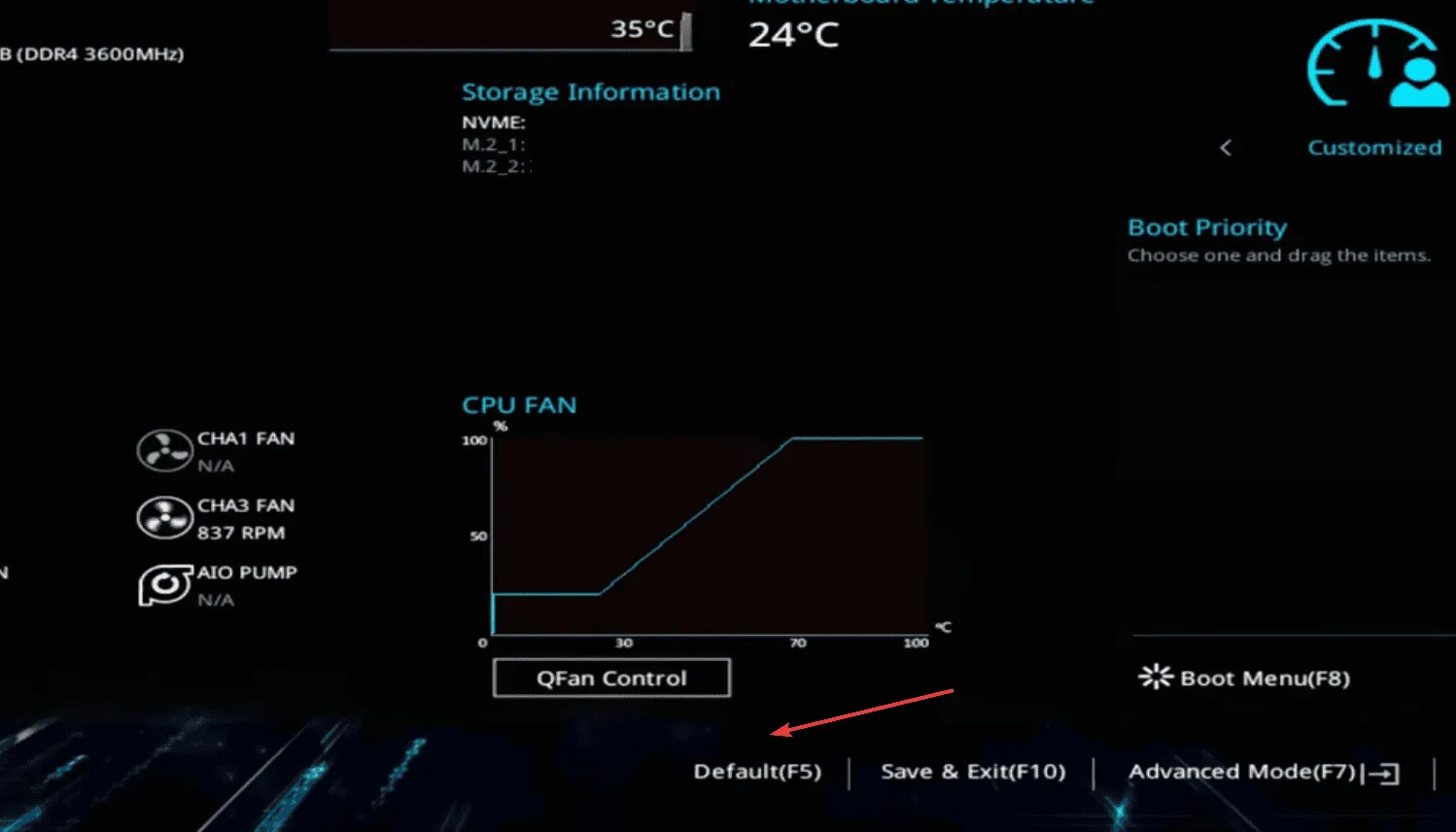
- Confermare il ripristino nel messaggio visualizzato.
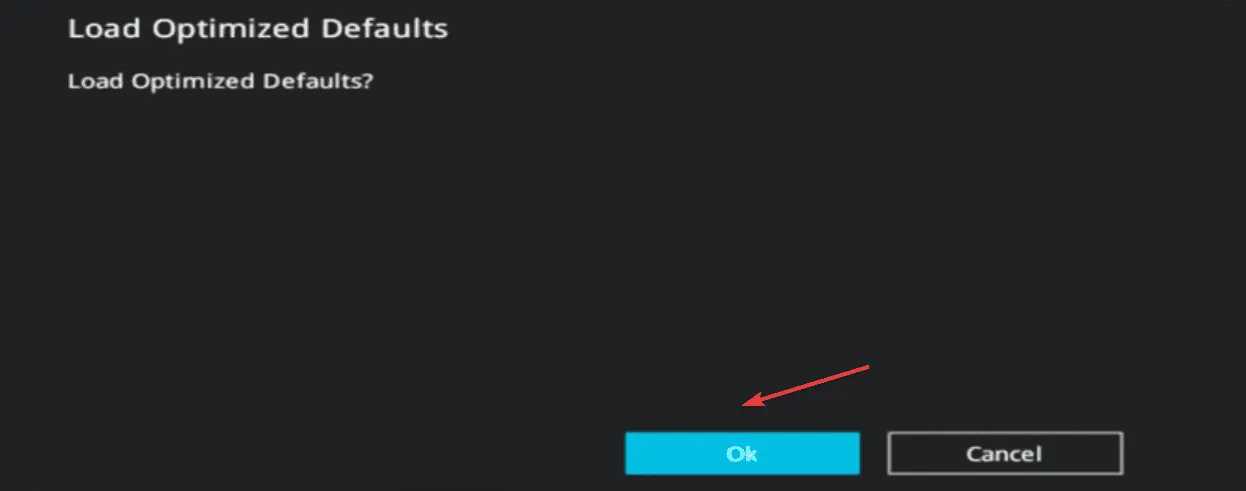
- Dopo il ripristino, monitorare eventuali cambiamenti nelle prestazioni.
4. Aggiornare il BIOS
Se l’avviso “Dell SupportAssist ha rilevato un componente difettoso” persiste per componenti come il disco rigido, la ventola o la memoria, prendi in considerazione l’aggiornamento del BIOS!
Si tratta di un processo delicato e può variare tra diversi produttori, quindi ti consiglio di controllare il sito di supporto ufficiale per istruzioni personalizzate. Aggiornamenti impropri potrebbero avere un impatto significativo sul funzionamento del tuo computer.
5. Rimuovere il software installato di recente
- Riavvia il computer ed entra in modalità provvisoria.
- Premere Windows+ R, digitare appwiz.cpl e premere Enter.
- Identifica le applicazioni installate di recente, scegline una e clicca su Disinstalla .
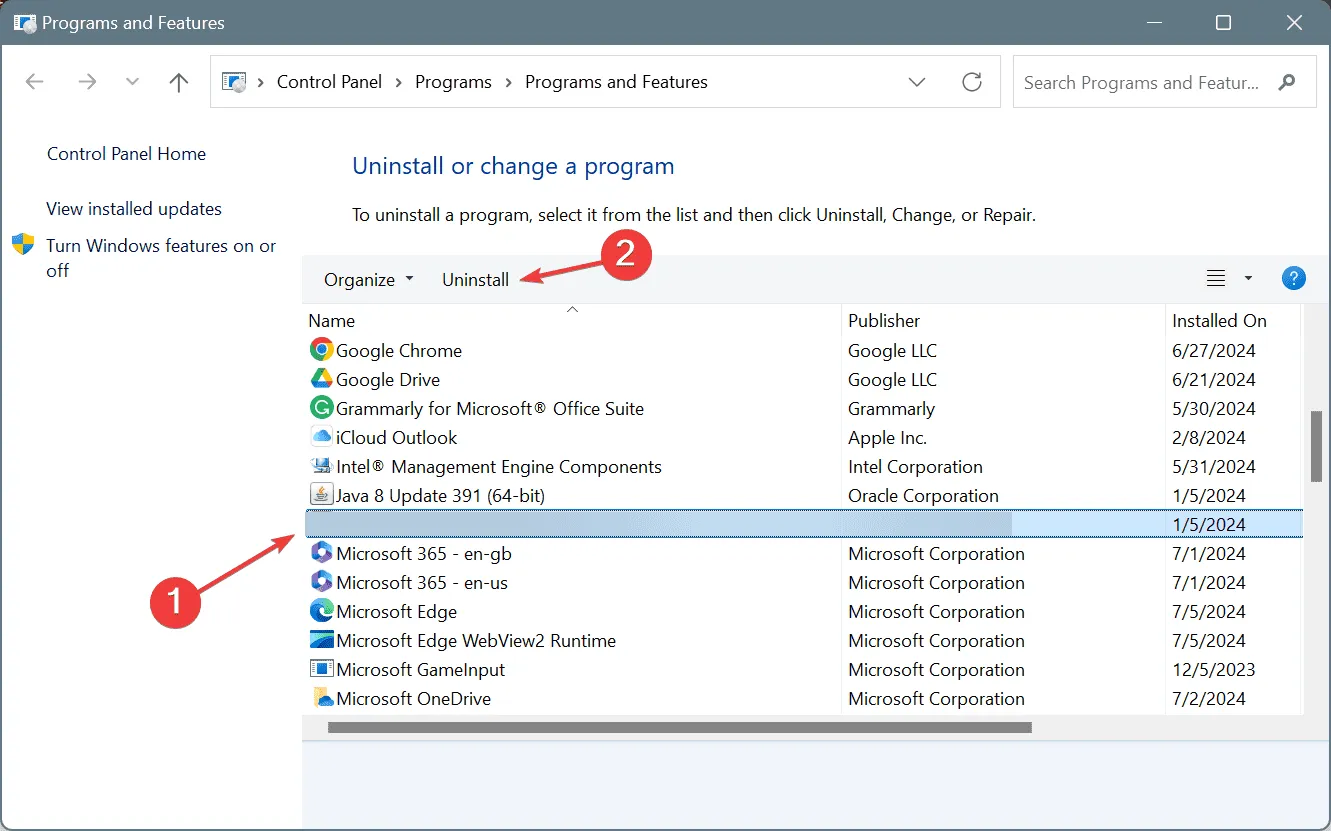
- Seguire le istruzioni per completare la disinstallazione, quindi riavviare il PC.
- Se l’errore persiste, ripetere il processo di disinstallazione per le altre applicazioni recenti.
A volte, le applicazioni lasciano dietro di sé file residui e voci di registro che vanno in conflitto con il sistema operativo, portando alla notifica di errore di Dell SupportAssist. Utilizzare un programma di disinstallazione software affidabile può aiutare a sradicare tutte le tracce dell’applicazione problematica!
6. Contatta il supporto Dell
Se tutto il resto fallisce, contattare il team di supporto ufficiale di Dell o recarsi presso un centro di riparazione nelle vicinanze è la scelta migliore. A questo punto, è plausibile che il componente indicato sia effettivamente malfunzionante e potrebbe dover essere sostituito.
Tieni presente che se visualizzi il messaggio di Dell SupportAssist che indica “Nessun disco rigido rilevato”, è fondamentale eseguire tempestivamente il backup dei dati su un’altra unità per evitare potenziali perdite di dati!
Nella mia esperienza personale, circa il 30-50% di questi messaggi di errore sono veri; tuttavia, i restanti potrebbero essere falsi allarmi. In ogni caso, è consigliabile prendere sul serio tali avvisi ed effettuare i controlli necessari.
Se conosci altri metodi per risolvere questo errore, sentiti libero di condividere le tue idee nei commenti qui sotto.



Lascia un commento